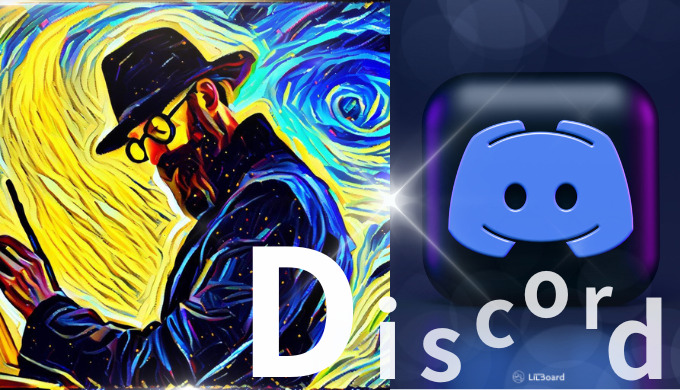Discordのアカウント作成ってどうやるの?
こんなお悩みを解決します。
リルボードへようこそ!
ブロッコリーJr.(@king_o_broccoli)です
この記事では、NFTコミュニティに参加するうえで必須のツール「Discord(ディスコード)」のアカウント作成方法を解説します。
Discordの使い方やコミュニティに参加する際の注意点も説明していくので、
これからNFTをはじめてみようと思っているかたは、ぜひ参考にしてみてください!
LiLBoard管理人
ブロッコリーJr.
31歳 / 男性 / 一児のパパ
●NFTコレクター ●NFT投資2年目 (2021年〜) ●The Sandbox LANDオーナー ●LiLBoardの運営者兼ライター | 記事内の不明点はコメントかTwitterにて気軽に質問してください! 『日本人にもっとWeb3 を!』
・仮想通貨・NFTは2021年11月からスタート
・フリーミントで含み益400万円以上
Discord(ディスコード)とは?
Discordはアメリカ発のゲーム用に作成されたボイスチャットツールです。
ボイスチャットだけではなく、テキストコミュニケーションなどの機能もそなえているので、コミュニティの運営ツールとしても使用されることが多いです。
現在、国内のNFTのコミュニティのほとんどがDiscordで運営されているため、これからNFTをはじめるかたは、かならず使えるようになっておきたいツールとなっています。
「Discordなんて難しそうだし、使いたくねぇ~」と思ってたのが、
「これがなきゃ仕事できねぇ~」に変わりました。
Discord(ディスコード)のアカウント作成手順
Discordのアカウント作成手順を解説していきます。
まずは以下のリンクから、Discord公式ページに移動しましょう。
トップページの右上の「login」を押しましょう。
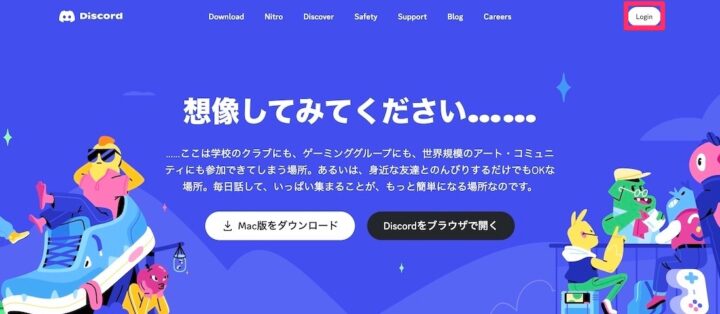
ログイン画面が表示されます。
新たにアカウントを登録するので、「登録」を押しましょう。
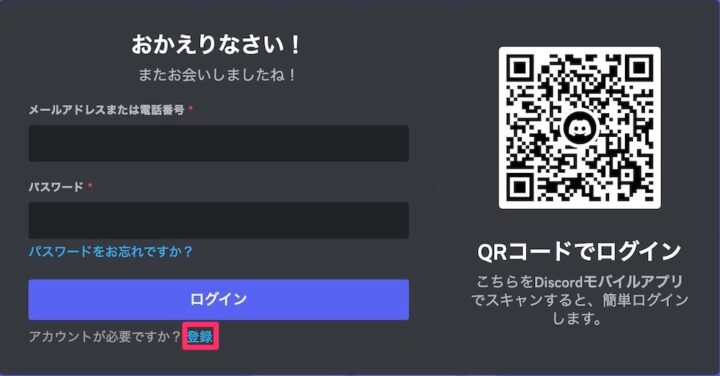
メールアドレス・ユーザー名(ニックネームでOK)・パスワード・生年月日を入力をして、同意事項にチェックをしたら、「はい」を押しましょう。
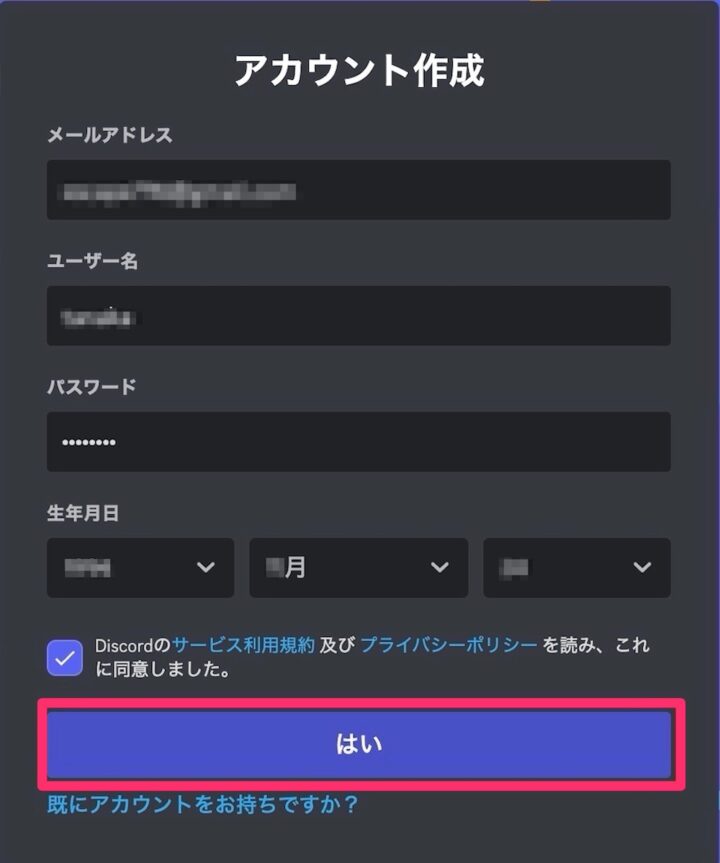
「私は人間です」にチェックをしましょう。
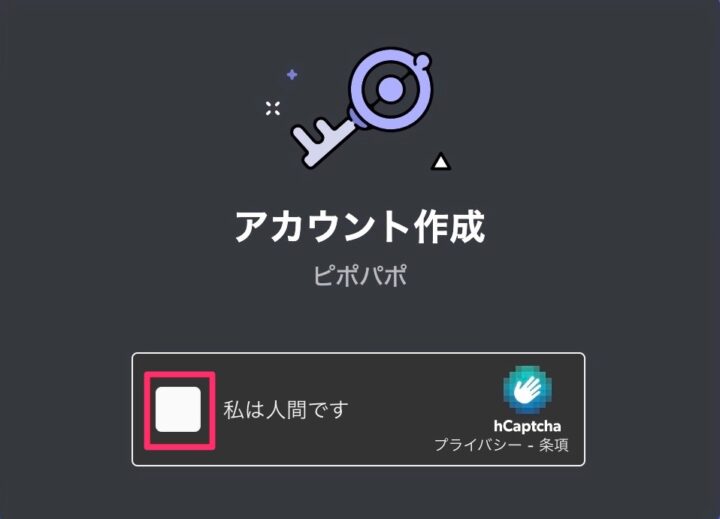
するとサーバーを作成する画面が表示されます。
ここはスキップしてOKなので、「×」を押しましょう。
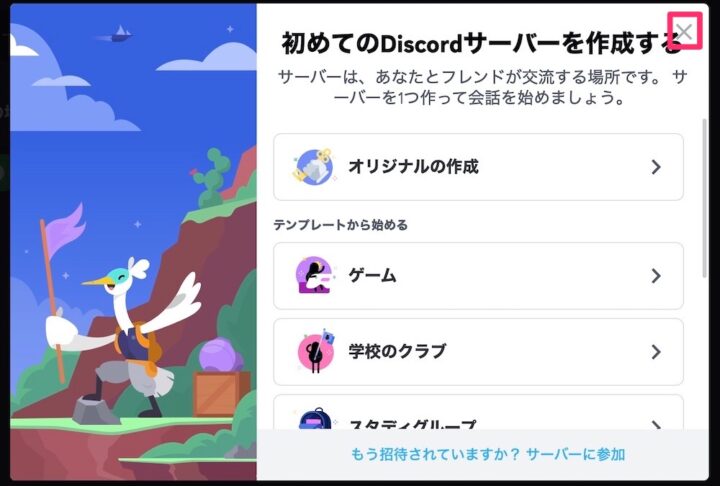
Discordのホーム画面が表示されます。
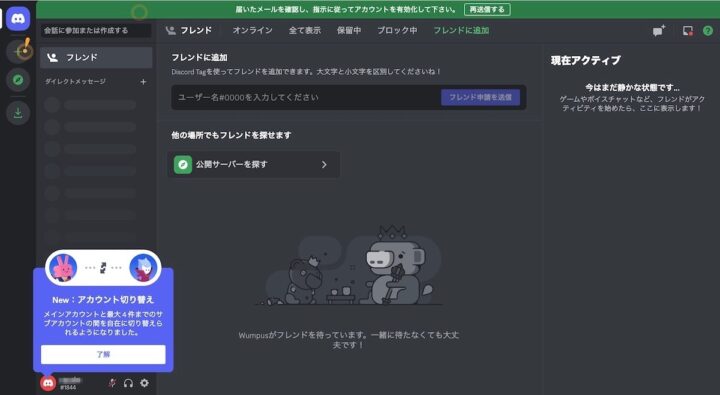
画面上に表示されているように、まだアカウントが有効化されていない状態です。
さきほど登録したメールアドレスに、以下のようなメールが届いているので、「メールアドレスを認証する」を押しましょう。
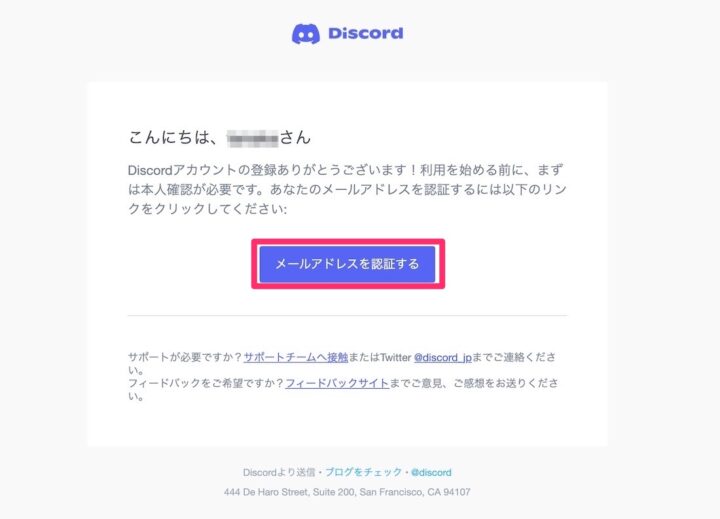
するとDiscordのメール認証が完了し、アカウントが有効化されました。
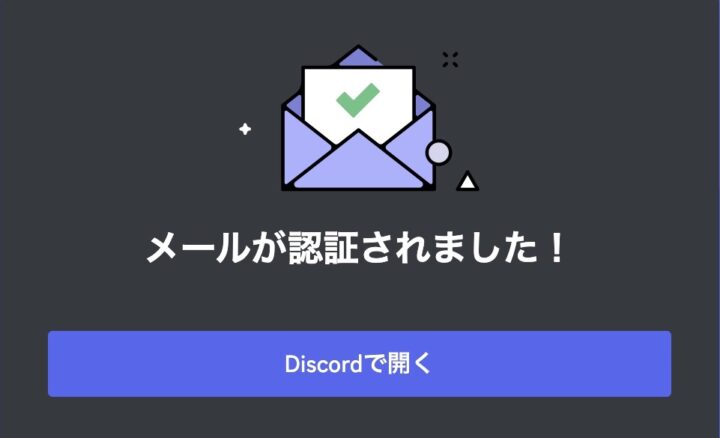
DiscordはスマートフォンやPCなどの端末のアプリとしても利用可能です。
ホーム画面の左側にある「アプリをダウンロード」と表示されるボタンを押しましょう。
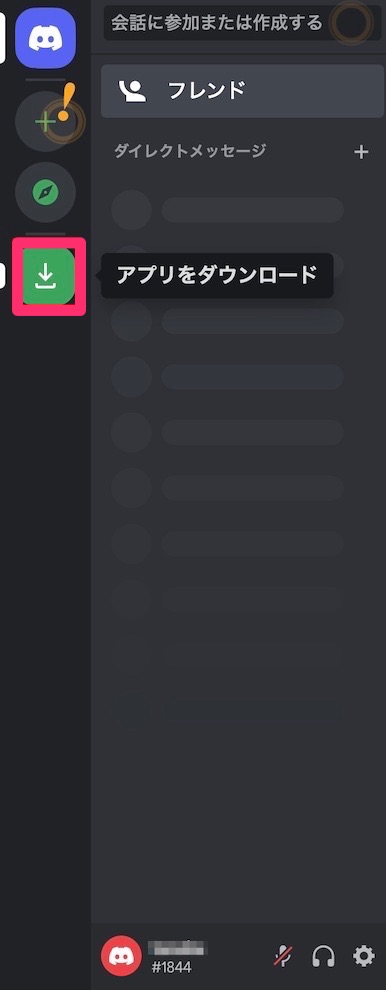
Discordのアプリが使用できる端末の一覧が表示されます。
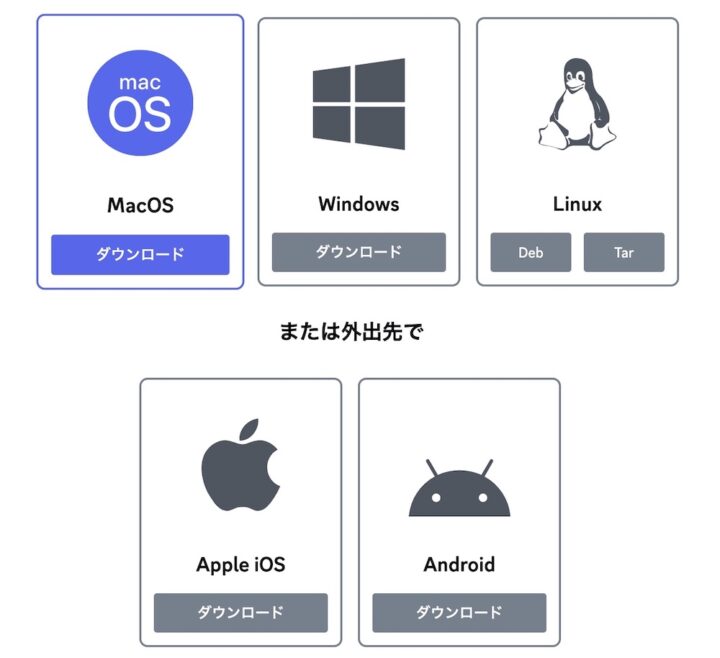
端末でDiscordを使用するかたは、ダウンロードをしておきましょう。
Discord(ディスコード)の基本設定
アカウントの認証設定
他のユーザーからの不正なログインを防ぐために、2段階認証という設定をしていきます。
ホーム画面の左下のあたりにある歯車マークを押しましょう。
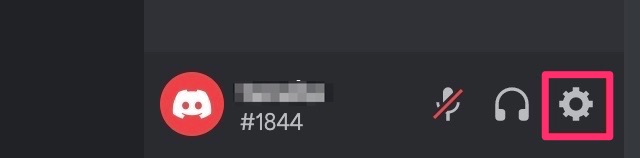
するとユーザー設定画面になります。
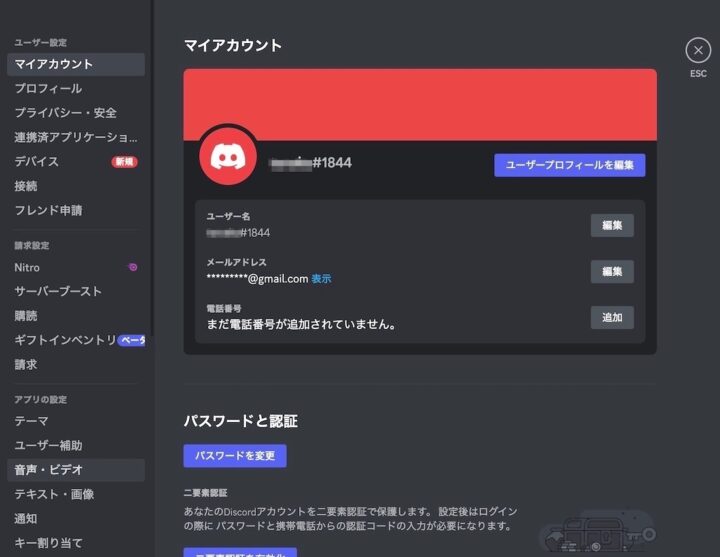
そのままマイアカウントの画面を下にスクロールしていき、「二要素認証を有効化」を押しましょう。
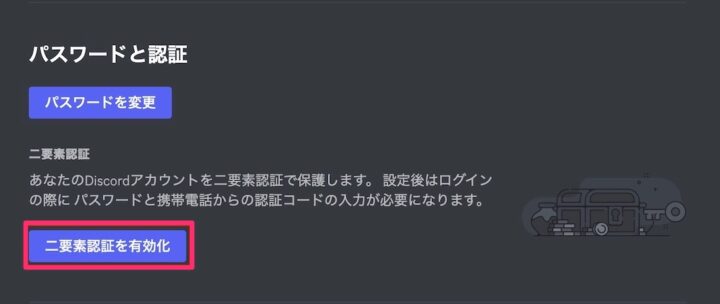
さきほど設定したパスワードを入力して、「はい」を押しましょう。
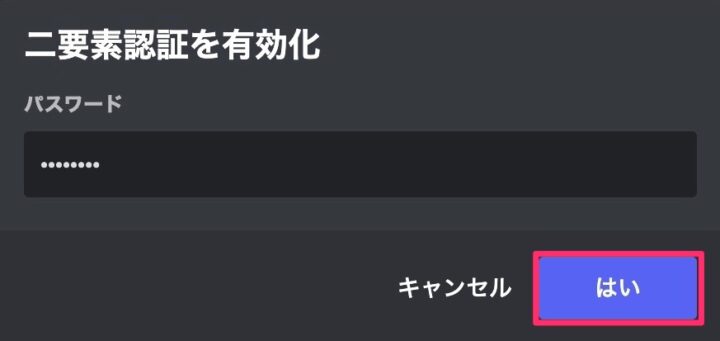
すると2段階認証を設定する画面になります。
指示のとおりに、認証用アプリでQRコードを読みとり、表示された6桁のコードを入力して、「有効にする」を押しましょう。
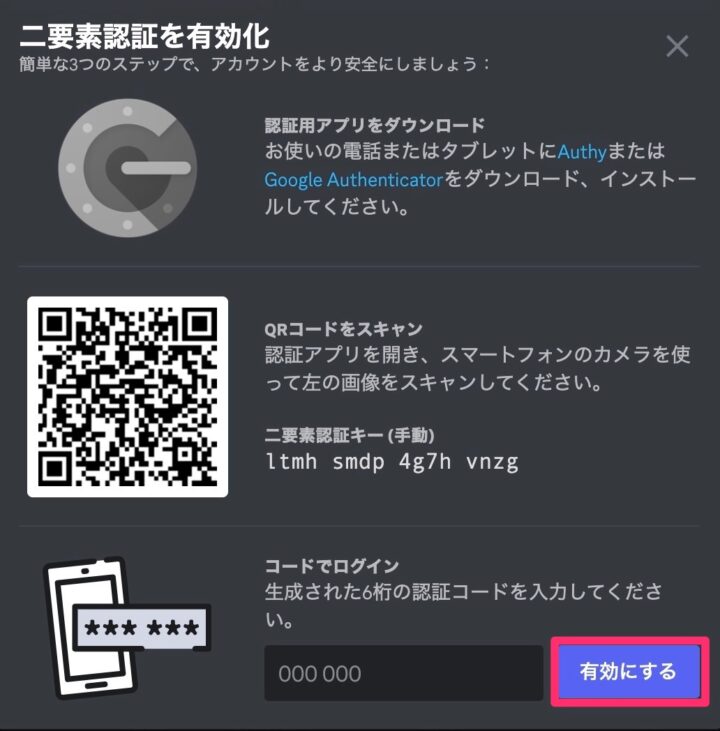
これで認証用アプリでの、2段階認証の設定が完了しました。
2段階認証を完了させると、バックアップコードという予備のカギのようなものが同時に発行されます。
「バックアップコードを表示」を押しましょう。
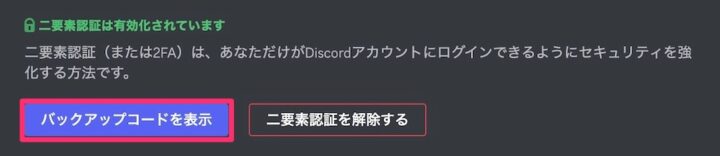
パスワードを入力して、「次へ」を押しましょう。
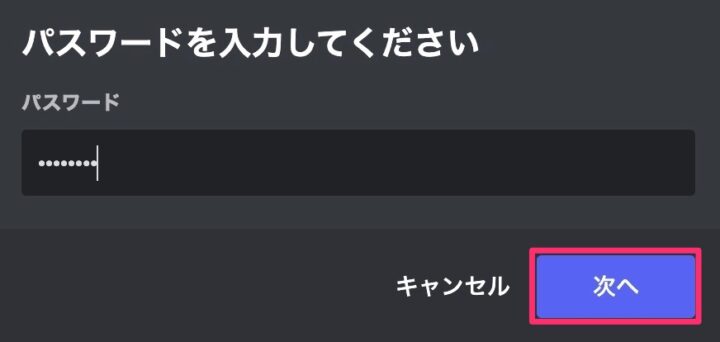
すると認証キーが記載されたメールが届きます。
メールに記載された認証キーを入力して、「送信」を押しましょう。
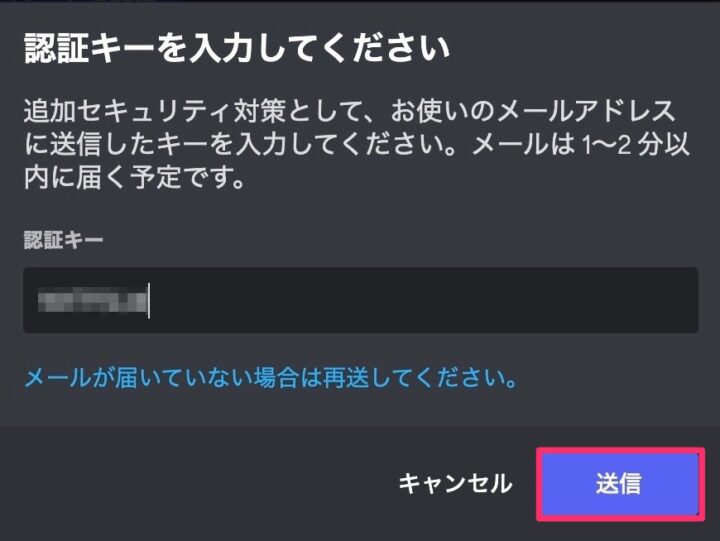
以下のようにバックアップコードが表示されるので、かならずメモをしておきましょう。
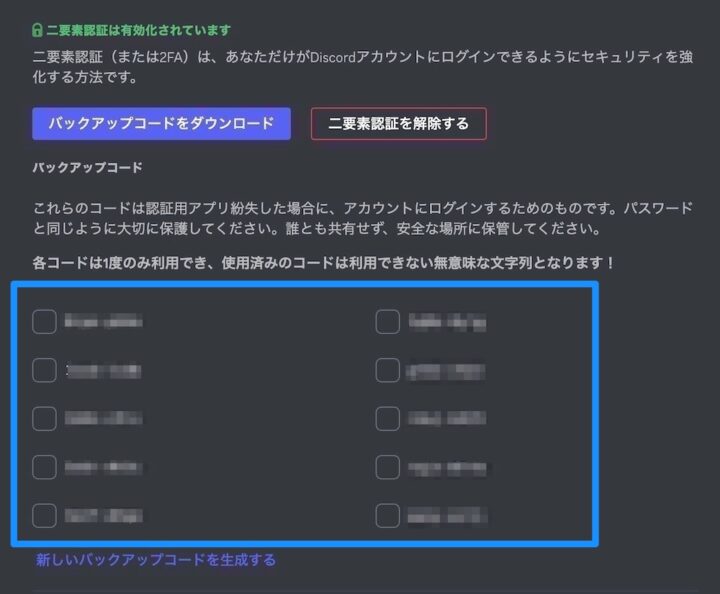
2段階認証が有効化されると、新たにSMSバックアップ認証の項目があらわれます。
SMSバックアップ認証を設定すると、認証用アプリやバックアップコードをなくしたときに、SMSで2段階認証をすることができるようになります。
「SMS認証を有効化」を押しましょう。
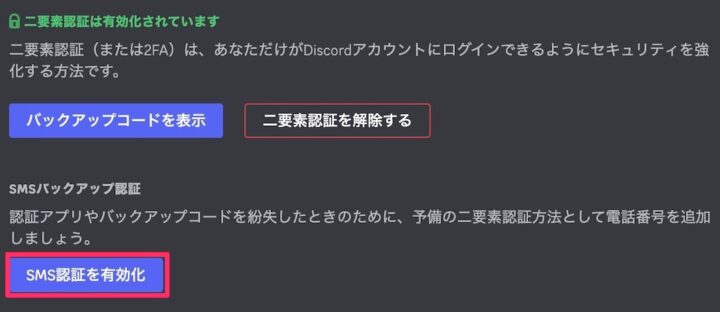
電話番号を入力して、「送信」を押しましょう。
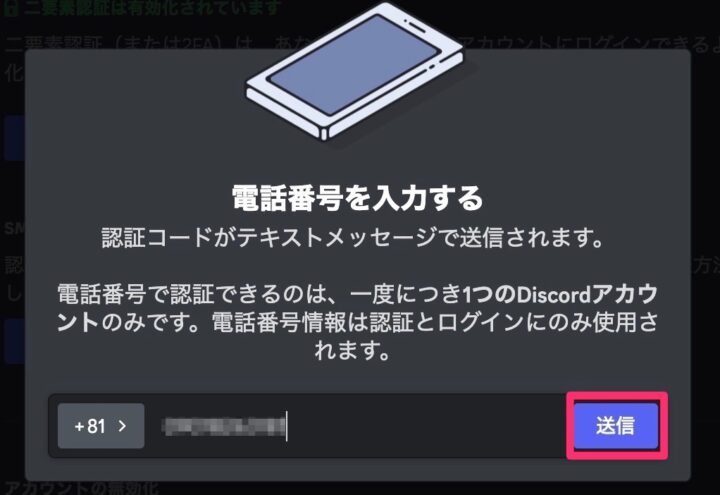
「私は人間です」にチェックをしましょう。
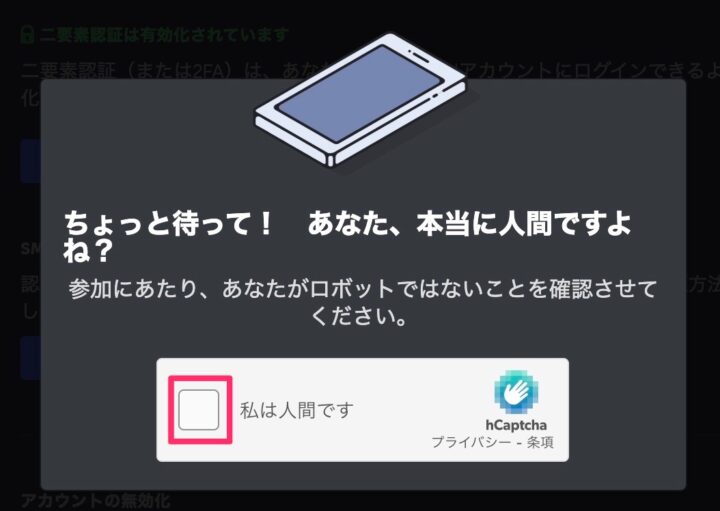
するとSMSにショートメッセージが届きます。
ショートメッセージに書かれた、6桁の認証コードを入力しましょう。
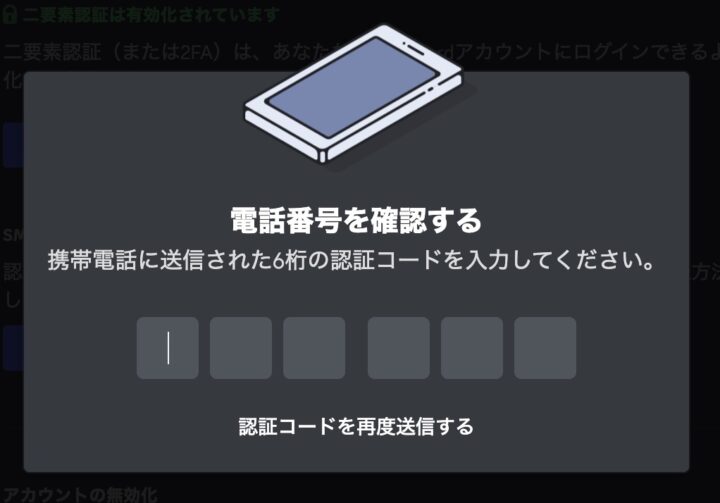
パスワードを入力して、「確認」を押しましょう。
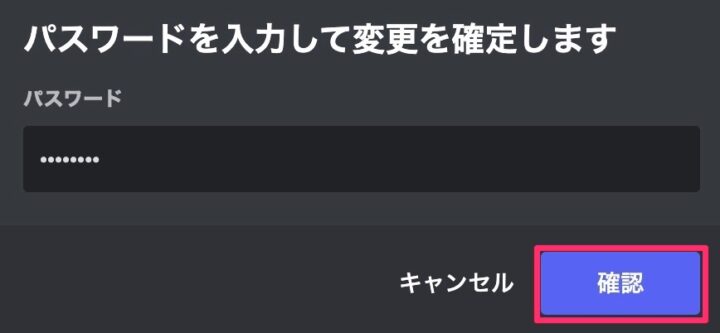
再度パスワードをもとめられるので、パスワードを入力して、「確認」を押しましょう。
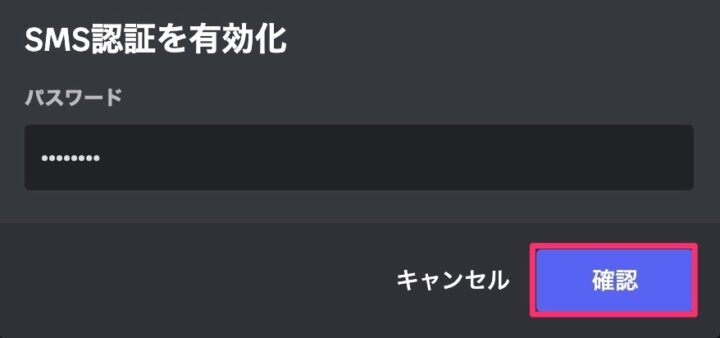
これで2段階認証はすべて完了です!
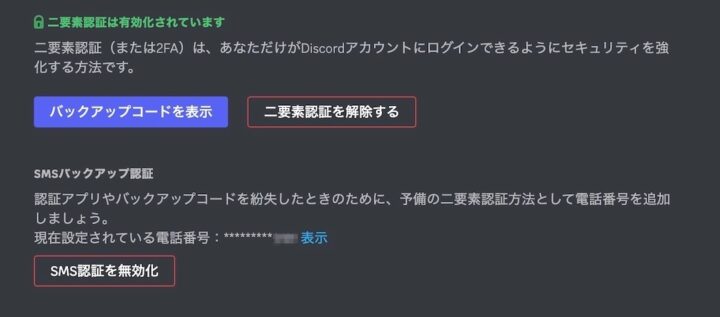
プロフィール設定
プロフィールの設定をしていきましょう。
ユーザー設定画面の「プロフィール」を押すと、プロフィール設定画面になります。
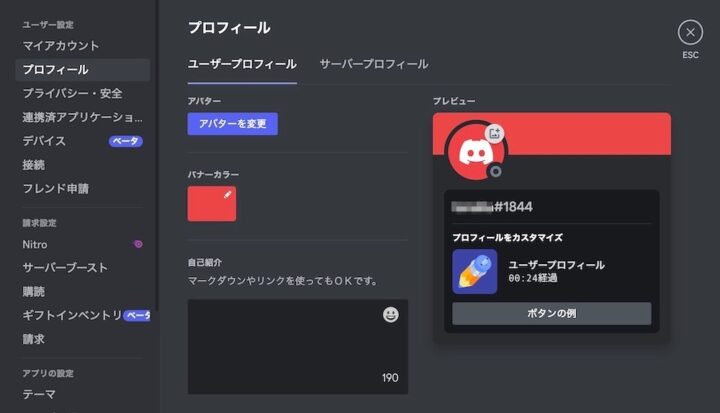
アバター・バナーカラー・自己紹介をそれぞれ自分の好みに変更してみましょう。
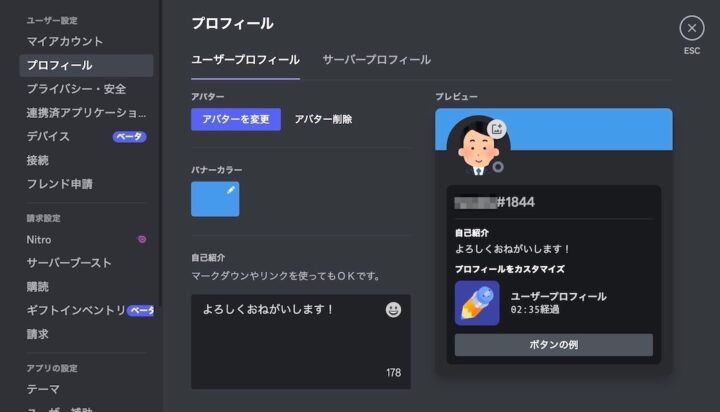
設定したアバターは以下のようにチャットで表示されます。

アバターの部分をクリックすると、設定したプロフィールが表示されます。
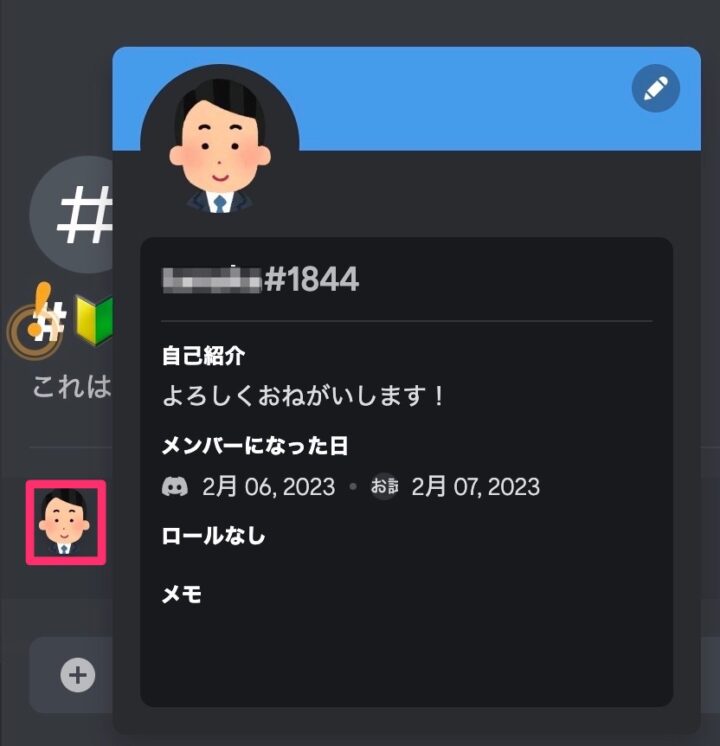
セキュリティ設定
NFTコミュニティのサーバーに参加していると、ひんぱんにDMが届きます。
届くDMの99%は詐欺です!
DiscordでDMを使用する機会はほとんどないので、あらかじめDMが届かない設定にしておくことをオススメします。
ユーザー設定画面の「プライバシー・安全」から、以下のように設定をしておけばDMは届かなくなります。
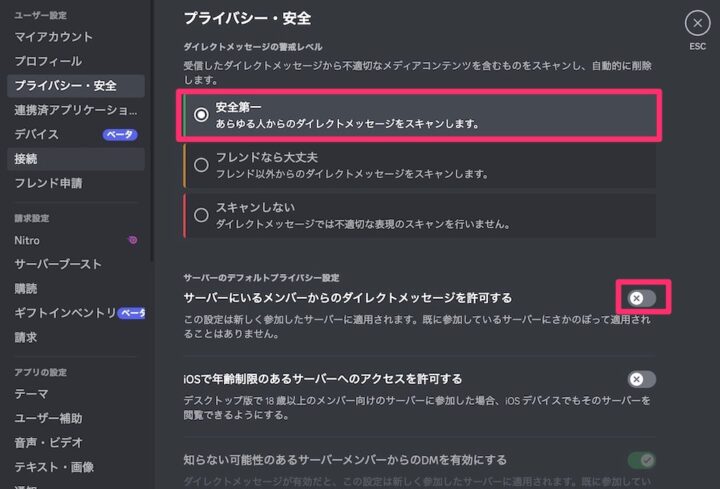
通知設定
初期設定のままだと、メッセージが投稿されるたびに、ピコッという通知音がなるようになっています。
通知音が気になるかたは「通知」から、メッセージの通知音をオフにしておきましょう。
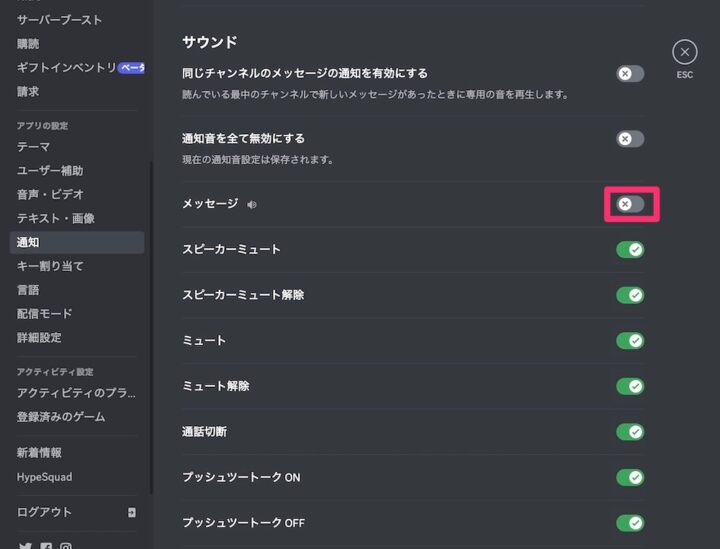
Discord(ディスコード)の使い方
サーバーに参加する
Discordのサーバーに参加するためには、サーバーの招待リンクを手に入れる必要があります。
基本的には、NFTコミュニティが運営しているTwitterやホームページに招待リンクが貼ってあるので、確認をしてみてください。
今回は見本として、日本最大のNFTコミュニティであるNinja DAOのサーバーに参加していきます。
招待リンクからサーバー参加画面に移動して、「招待を受ける」を押しましょう。
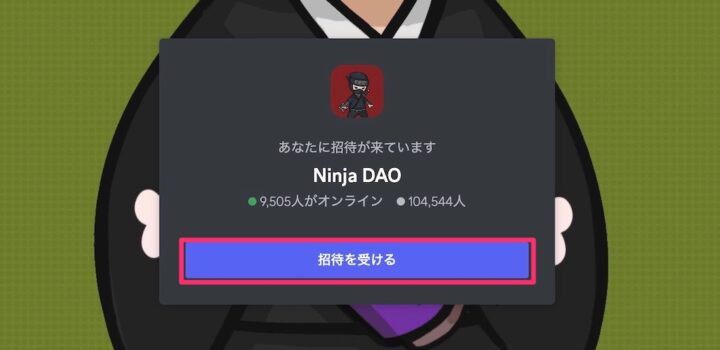
するとNinja DAOのサーバーに参加することができました。
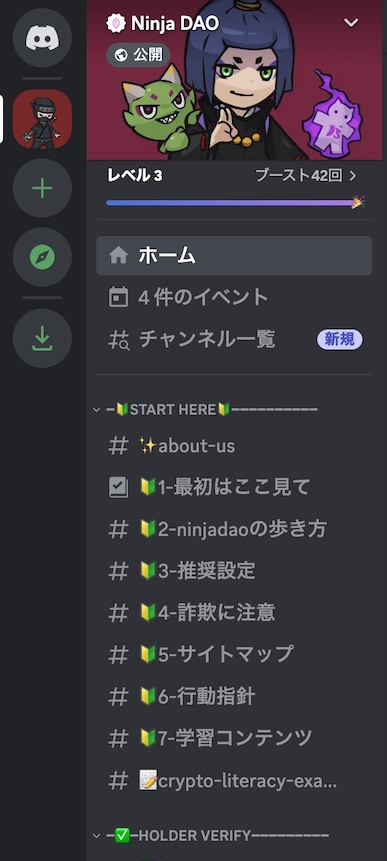
いちばん左側に、現在参加しているサーバーの一覧が表示されます。
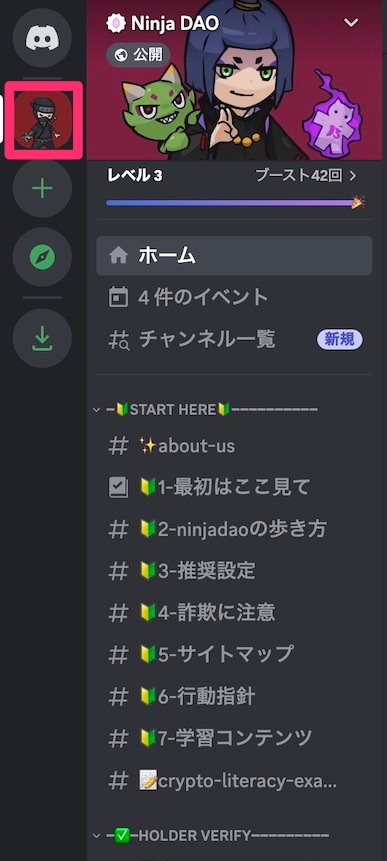
ほとんどのサーバーでは、以下のようなコミュニティのルールが記載されたチャンネルが存在します。

かならずチャンネルのルールを確認してから、チャットをはじめましょう。
ルールを確認したあとは、「初心者部屋」「自己紹介部屋」といったチャンネルであいさつをしてみましょう。

あいさつをしたら、他のチャンネルものぞいてみましょう。
「jp-general」「雑談」といったチャンネルでは活発にチャットがおこなわれています。

運営からの重要な発表は「アナウンス」のようなチャンネルに書きこまれます。

NFTを購入するミントサイトやOpenSeaの公式リンクなどは、「official-links」のようなチャンネルに貼られることが多いです。

ロールを確認する
Discordにはロールという、役職をつける機能があります。
多くのNFTコミュニティではロールの機能を使用して、特定のNFTのホルダーのみが入れる限定のチャンネルを設けています。
「wallet-connect」「collabland-join」のようなウォレットを接続するチャンネルがあるので、こちらからMetaMaskなどのウォレットを接続してみましょう。
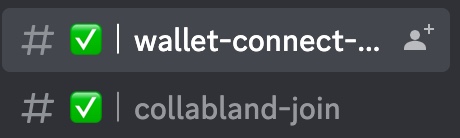
ウォレットのなかに特定のNFTが入っていると、プロフィールにロールがつけられて限定のチャンネルが見れるようになります。
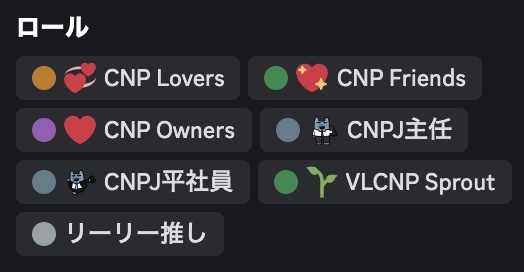
限定のチャンネルでは、AL(アローリスト)を配布していたり、有用な情報が書きこまれていたりするので、かならずチェックをしておきましょう!
ちなみに初心者さん向けではありませんが、NFTやWeb3の情報収集、AL獲得にもってこいのDiscordコミュニティ「ICL」というものもあります。
DiscordやNFTに慣れてきたら、そちらに参加してみるのもいいかもしれませんね!
まとめ
NFTコミュニティはだれでも参加可能なので、詐欺師がチャットに詐欺リンクを貼りつけるというようなこともひんぱんに起こります。
なかにはプロジェクトの管理者のアカウントを乗っとり、詐欺リンクを貼るなんてケースもあります。
こうした詐欺リンクを踏んでしまうと、自分が保有しているNFTを盗まれる可能性があり、非常に危険です。
なので、Discordでリンクを踏むときにはかならず、リンクが本当に正しいのかを確認する習慣をつけておきましょう!